Solução de problemas de memória insuficiente no Microsoft Excel
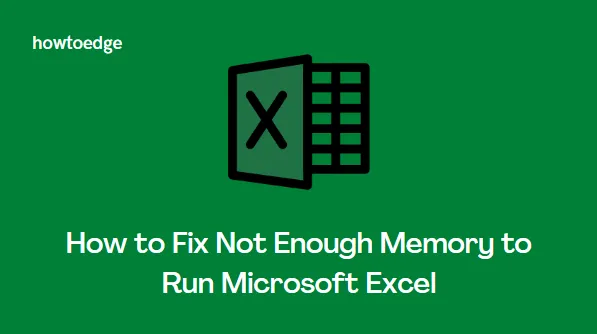
O Microsoft Excel é um software de planilha poderoso que permite aos usuários gerenciar dados de forma sistemática e organizada. É uma ferramenta inestimável para análise de dados, criação de tabelas dinâmicas e visualização de informações por meio de gráficos. No entanto, como qualquer software, o Microsoft Excel tem certas limitações.
Se você tentar abrir um arquivo que excede a capacidade do seu sistema ou seu computador não tem memória adequada, você pode encontrar a mensagem de erro: “ Memória insuficiente para executar o Microsoft Excel .” Como você pode solucionar esse problema? Continue lendo para descobrir!
Esta mensagem de erro aparece quando você executa o aplicativo – Memória insuficiente para executar o Microsoft Excel. Feche outros aplicativos e tente novamente.
O que causa o erro “Memória insuficiente” no Microsoft Excel?
No ambiente atual orientado a dados, possuir habilidades em interpretação de dados é essencial para o sucesso em vários campos. Isso levou muitos indivíduos a usar planilhas para organização e cálculos de dados eficazes.
No entanto, essa experiência pode ser bem frustrante se seu computador não tiver memória suficiente para operar o Microsoft Excel sem problemas. Se você frequentemente encontra essa mensagem de erro ao usar o Excel, você não está sozinho.
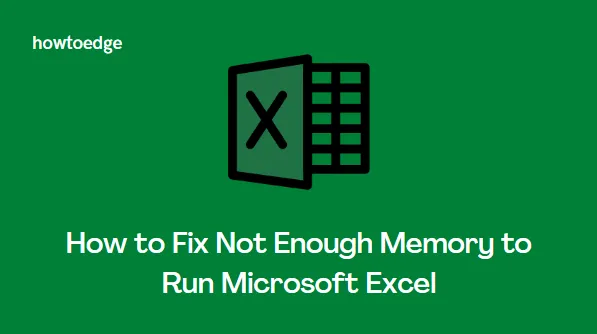
Esse erro geralmente aparece quando o Microsoft Excel tenta abrir um arquivo maior que 2 GB. No entanto, há causas adicionais também.
- O erro pode ocorrer se um aplicativo em segundo plano consumir memória excessiva do sistema, impedindo que o Excel opere de forma eficaz.
- Os complementos do Excel também podem contribuir para limitações de memória.
- Esse problema pode surgir devido a software de segurança de terceiros que interfere em serviços específicos do Excel.
Como resolver o erro “Memória insuficiente para executar o Microsoft Excel”
Este erro indica memória insuficiente no seu sistema; no entanto, não significa necessariamente que você não tem RAM. Ele geralmente sugere que seu computador requer memória virtual adicional para executar o aplicativo. Aqui estão algumas soluções que você pode tentar para resolver esse problema.
1. Feche programas desnecessários em segundo plano
Para um desempenho ideal do Microsoft Excel, é recomendado ter pelo menos 2 Gigabytes de RAM. Se você estiver com pouca memória, feche aplicativos desnecessários em segundo plano e verifique se isso resolve o problema.
- Pressione as teclas Ctrl+Shift+Esc para abrir o Gerenciador de Tarefas.
- Clique com o botão direito do mouse em qualquer programa desnecessário na guia Processos e selecione Finalizar tarefa .
- Tente reabrir o Microsoft Excel para ver se o problema persiste.
2. Execute o Microsoft Excel como administrador
Pode ocorrer um erro se você estiver usando o Microsoft Excel sem direitos administrativos. Para resolver isso, execute o programa com direitos administrativos para ver se ele resolve o problema. Veja como você pode fazer isso:
- Abra o menu Iniciar e procure por Microsoft Excel.
- Nos resultados da pesquisa, clique com o botão direito do mouse no aplicativo Excel e selecione Executar como administrador .
- Se solicitado, clique em Sim na janela Controle de Conta de Usuário.
- Se o problema persistir, prossiga para a próxima solução.
3. Inicie o Excel no Modo de Segurança
O problema pode ser causado por add-ins problemáticos instalados no Excel. Para determinar se esse é o caso, tente iniciar o Excel no Modo de Segurança. Se funcionar, um ou mais dos seus add-ins podem estar causando o problema.
Para iniciar o Excel no Modo de Segurança, siga estas etapas:
- Clique no botão Iniciar e procure por Excel.
- Mantenha pressionada a tecla Ctrl e selecione o aplicativo Excel nos resultados da pesquisa.
- Você será solicitado a executar o Microsoft Excel no modo de segurança. Clique em Sim .
- Selecione Arquivo > Opções no menu que aparece.
- Nas Opções do Excel, clique na aba Suplementos no lado esquerdo.
- Role para baixo no lado direito da página.
- Ao lado da opção Gerenciar , use o menu suspenso para selecionar Complementos COM .
- Clique no botão Ir que se segue.
- A janela COM Add-ins mostrará uma lista de add-ins. Desmarque todos eles e clique em OK .
- Após desabilitar todos os suplementos, reabra o Excel no modo normal para verificar se o erro foi resolvido.
- Se o problema for corrigido, revisite o menu Add-ins e habilite-os um por um para identificar o culpado.
- Depois de encontrar o suplemento problemático, remova-o do Microsoft Excel.
4. Atualize o Windows para a versão mais recente
Uma versão desatualizada do Windows também pode levar a esse erro. Se você tiver alguma atualização pendente, instale-a para ver se isso resolve o problema. Veja como fazer isso:
- Clique com o botão direito do mouse em Iniciar e selecione Configurações no menu.
- No lado esquerdo da janela, clique em Windows Update .
- Clique em Verificar atualizações .
- O sistema procurará e baixará todas as atualizações pendentes.
- Após a atualização, reinicie o computador e verifique se o problema foi resolvido.
Quanta RAM é necessária para executar o Microsoft Excel?
Para executar o Microsoft Excel de forma eficiente, um computador deve ter pelo menos 2 GB de RAM. Se seu computador não tiver memória suficiente, você não conseguirá abrir ou utilizar o Excel, a menos que aumente sua memória ou reduza o número de processos ativos em segundo plano.



Deixe um comentário